
Mac용 Mail에서 이메일 첨부 파일 마크업하기
메시지를 작성하고 이미지 또는 PDF 문서를 추가할 때 마크업을 사용하여 첨부 파일에 글을 쓰거나 그림을 그릴 수 있으며, 이를 회전하거나 자르고, 도형이나 서명을 추가할 수 있습니다.
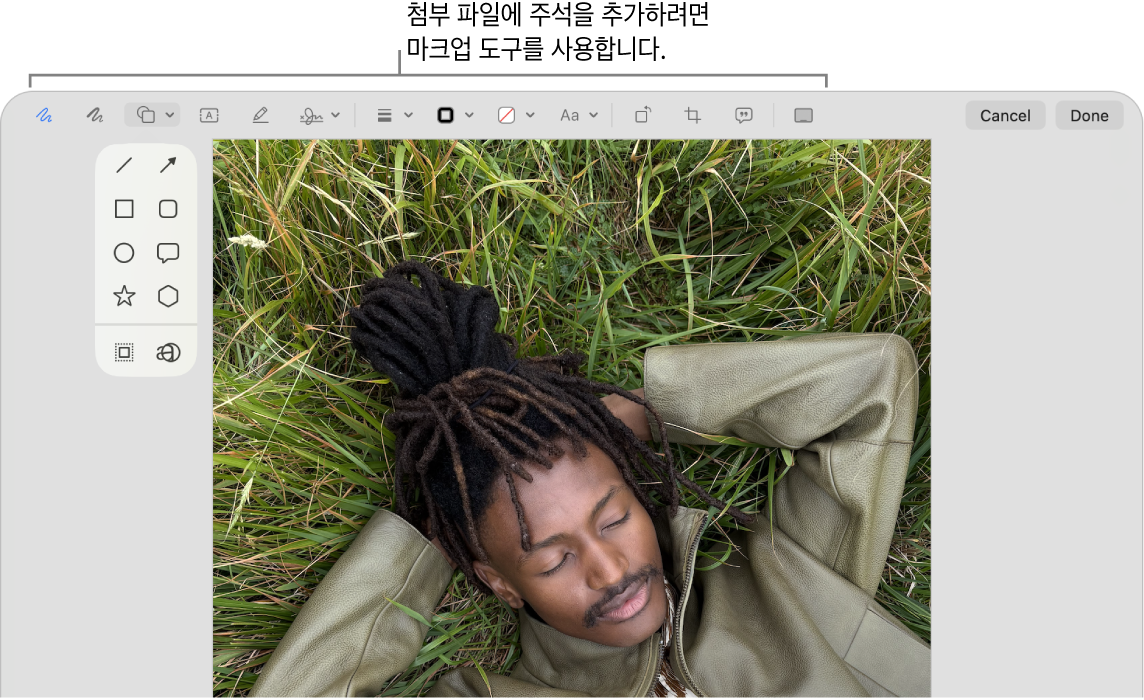
팁: 마크업 도구를 사용하여 메시지에 직접 그림을 추가할 수 있습니다. 메시지 본문의 아무 곳이나 Control-클릭한 다음 그림 삽입을 선택하십시오.
Mac의 Mail 앱
 으로 이동하십시오.
으로 이동하십시오. 메시지에 추가한 이미지 또는 PDF 위로 포인터를 이동하십시오.
첨부 파일의 오른쪽 상단 모서리에 나타나는
 를 클릭한 다음, 마크업을 선택하십시오.
를 클릭한 다음, 마크업을 선택하십시오.팝업 메뉴가 표시되지 않는 경우 마크업을 활성화해야 할 수 있습니다. Apple 메뉴

 을 클릭하십시오(아래로 스크롤해야 할 수 있음). ‘로그인 항목 및 확장 프로그램’을 클릭하여 확장 프로그램으로 이동한 다음, 카테고리별을 클릭하십시오. 동작 옆의
을 클릭하십시오(아래로 스크롤해야 할 수 있음). ‘로그인 항목 및 확장 프로그램’을 클릭하여 확장 프로그램으로 이동한 다음, 카테고리별을 클릭하십시오. 동작 옆의  을 클릭하고 마크업을 켜십시오.
을 클릭하고 마크업을 켜십시오.도구를 사용하여 이미지 또는 PDF를 마크업할 수 있습니다.
마크업 항목의 크기를 조절하려면 포인터를 가장자리 근처로 이동한 다음, 파란색 핸들을 드래그하십시오.
도형, 텍스트 또는 서명을 복제하려면 Option 키를 누른 상태에서 항목을 드래그하고 노란색 안내선을 사용하여 항목을 정렬하십시오.
도구
설명
스케치

단일 선을 사용하여 도형을 그립니다.
사용자가 그린 그림이 표준 도형으로 인식되는 경우 해당 도형으로 대치됩니다. 보이는 팔레트에서 그림을 선택하여 그림을 대신 사용할 수 있습니다.
그리기

한 줄을 사용하여 도형을 그립니다. 더 두껍고 어두운 선으로 그리려면 손가락으로 트랙패드를 더 세게 누릅니다.
이 도구는 Force Touch 트랙패드가 있는 Mac 컴퓨터에서만 나타납니다.
도형

도형을 클릭한 다음 원하는 도형을 드래그합니다. 파란색 핸들을 사용하여 도형의 크기를 조절할 수 있습니다. 초록색 핸들이 있는 경우 이 핸들을 사용하여 도형을 변경할 수 있습니다.
다음 도구를 사용하여 도형을 확대/축소하고 하이라이트할 수 있습니다.
강조 표시
 : 하이라이트를 원하는 위치로 드래그합니다. 파란색 핸들을 사용하여 크기를 조절할 수 있습니다.
: 하이라이트를 원하는 위치로 드래그합니다. 파란색 핸들을 사용하여 크기를 조절할 수 있습니다.확대/축소

텍스트

텍스트를 입력한 다음 원하는 텍스트 상자를 드래그합니다.
선택 부분 하이라이트

PDF에서 선택된 텍스트를 하이라이트합니다.
서명

서명 목록이 표시되면 하나를 클릭한 다음, 원하는 위치에 드래그합니다. 파란색 핸들을 사용하여 크기를 조절할 수 있습니다.
새로운 서명을 생성하려면 Mac용 미리보기에서 PDF 양식 작성 및 서명하기의 내용을 참조하십시오.
도형 스타일

도형에 사용된 선의 굵기와 모양을 변경하고 그림자를 추가합니다.
테두리 색상

도형에 사용된 선의 색상을 변경합니다.
색상 채우기

도형 내부에 사용된 색상을 변경합니다.
텍스트 스타일
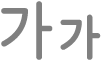
서체 또는 서체 스타일과 색상을 변경합니다.
왼쪽으로 회전
 또는 오른쪽으로 회전
또는 오른쪽으로 회전
 를 클릭하여 항목을 왼쪽으로 회전합니다. 계속 회전하려면 계속 클릭하십시오.
를 클릭하여 항목을 왼쪽으로 회전합니다. 계속 회전하려면 계속 클릭하십시오.항목을 오른쪽으로 회전하려면 Option 키를 길게 누른 다음, 항목 회전을 완료할 때까지
 를 클릭하십시오.
를 클릭하십시오.자르기

항목의 일부를 가리십시오. 유지하려는 영역만 프레임의 테두리 내에 표시될 때까지 모서리 핸들을 드래그하십시오. 프레임을 드래그하여 재배치할 수도 있습니다. 준비가 되면 자르기를 클릭하십시오.
이미지 설명

이미지 설명을 입력하거나, 보거나, 편집하십시오. (이미지에 설명이 있으면 도구가 하이라이트됩니다.)
이미지 설명은 화면 읽기 프로그램이 읽을 수 있으며 온라인상에서 이미지를 보는 데 어려움이 있는 모든 사람에게 유용합니다. 예를 들어, Mac에 내장된 화면 읽기 프로그램인 VoiceOver를 사용하는 경우 VoiceOver 명령 VO-Shift-L을 눌러 VoiceOver 커서에 있는 이미지 설명을 들을 수 있습니다.
양식 채우기

PDF 양식에서 필드에 텍스트를 입력하십시오.
주석



근처의 iPhone


 을 클릭한 다음 기기를 선택하십시오. 사용자의 기기가 연결되면 도구가 하이라이트되어 표시될 수 있습니다. 사용하지 않고 기기를 연결 해제하려면 도구를 다시 클릭하십시오.
을 클릭한 다음 기기를 선택하십시오. 사용자의 기기가 연결되면 도구가 하이라이트되어 표시될 수 있습니다. 사용하지 않고 기기를 연결 해제하려면 도구를 다시 클릭하십시오.참고: 근처에 있는 iPhone 또는 iPad를 사용하여 항목에 서명 또는 주석을 추가하려면 연속성 시스템 요구 사항을 충족해야 합니다. Apple 지원 문서 Apple 기기의 연속성 기능에 대한 시스템 요구 사항을 참조하십시오.
마치고 나면 완료를 클릭하십시오.
메시지를 보낼 때까지 주석을 변경하거나 추가할 수 있습니다. 전송하면 주석이 이미지 또는 PDF의 일부가 되므로 사용자 및 사용자의 수신자는 이를 수정할 수 없습니다.